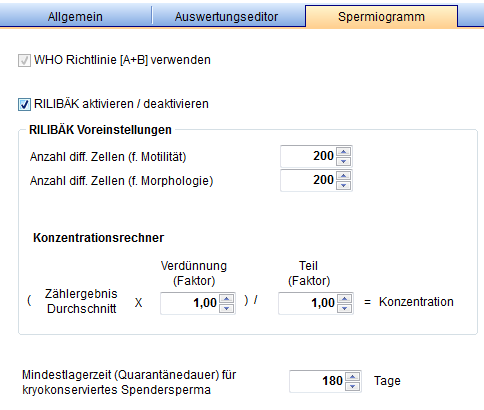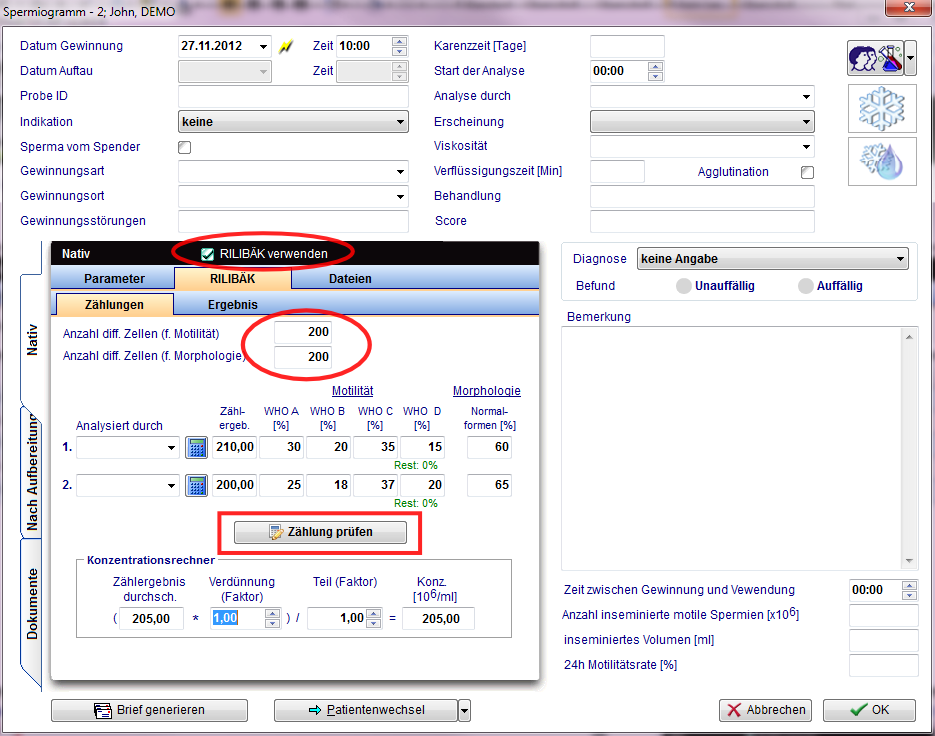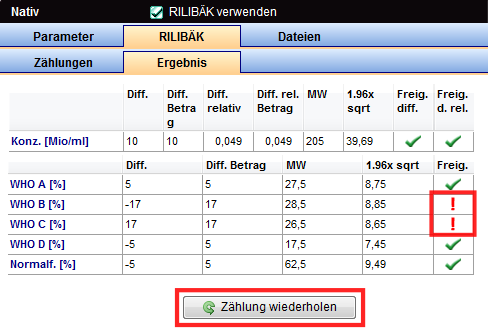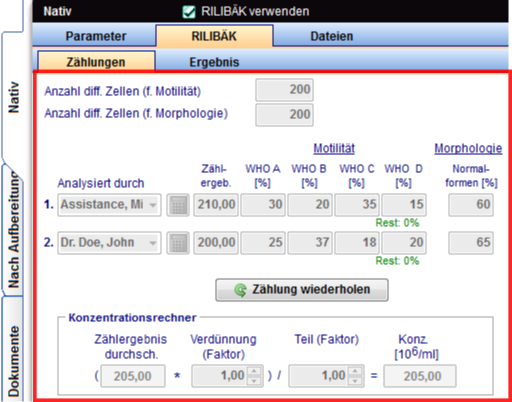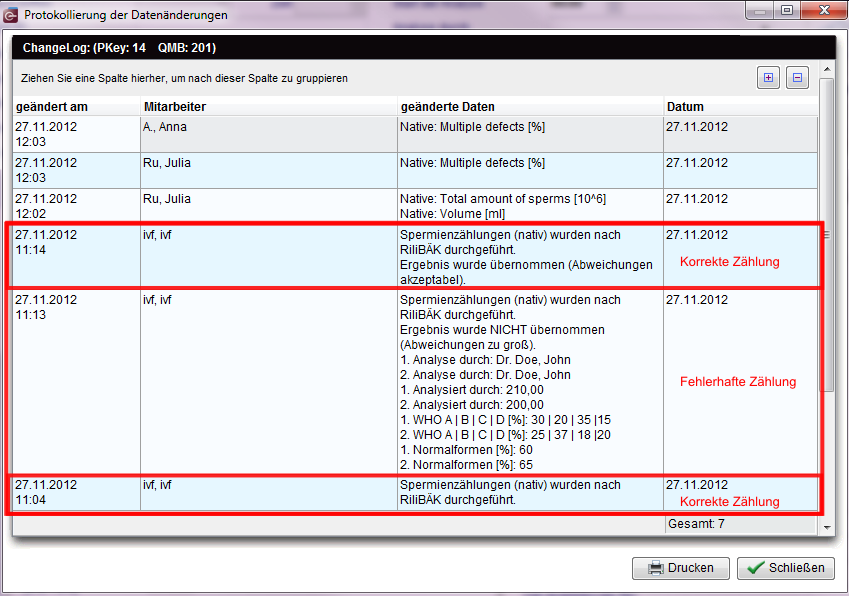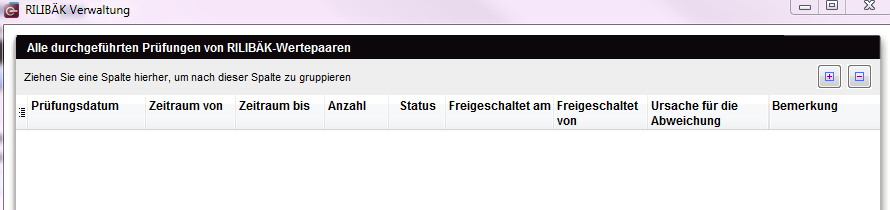RiliBÄK zu Ejakulatuntersuchungen
From MedITEX - Wiki
| Line 1: | Line 1: | ||
| − | + | <p style="text-align: justify;">Mit Verabschiedung der Richtlinie zur Qualitätssicherung Laboratoriums medizinischer Untersuchungen der Bundesärztekammer (RILIBÄK) im November 2007 wurden verschiedene Richtlinienteile auf den Weg gebracht. Zum 1. Januar 2011 trat der vierte (B 4) von insgesamt fünf <em>speziellen Teilen</em> mit den Anforderungen zur Qualitätssicherung von Ejakulat Untersuchungen in Kraft.</p> | |
| + | <p style="text-align: justify;">Konkret wird im Richtlinienteil B 4 beschrieben, dass die Untersuchungen in Form von Doppelbestimmungen erfolgen, aus den Ergebnissen Mittelwerte errechnet werden und eine Bewertung der Abweichung dieser Doppelwerte erfolgt. Entsprechend internationaler Vorgaben (Weltgesundheitsorganisation) werden in die Qualitätssicherung die Spermienkonzentration, -motilität und -morphologie einbezogen. <strong> </strong><strong> </strong></p> | ||
| + | <p><strong><br /></strong></p> | ||
| + | <h2>RiliBÄK Voreinstellungen</h2> | ||
| + | <ol> </ol> | ||
| + | <p style="text-align: justify;">Bevor Sie RiliBÄK verwenden, sollten Sie die Basisparameter in den Voreinstellungen von MedITEX IVF überprüfen und ggf. anpassen.</p> | ||
| + | <table style="margin-left: auto; margin-right: auto;" border="0"> | ||
| + | <tbody> | ||
| + | <tr> | ||
| + | <td><img src="/images/SystemRilibäk.png" alt="" width="549" height="122" /></td> | ||
| + | </tr> | ||
| + | </tbody> | ||
| + | </table> | ||
| + | <p> </p> | ||
| + | <ul style="text-align: justify;"> | ||
| + | <li>Sie erreichen die Voreinstellungen über das Menü<strong> System -> Konfiguration -> Voreinstellungen</strong> am oberen Fensterrand.</li> | ||
| + | </ul> | ||
| + | <ul style="text-align: justify;"> | ||
| + | <li>Sie verlassen die Voreinstellungen mittels Anklicken der <strong>„Home“ </strong>Taste.</li> | ||
| + | </ul> | ||
| + | <table style="margin-left: auto; margin-right: auto;" border="0"> | ||
| + | <tbody> | ||
| + | <tr> | ||
| + | <td>[[Image:System2.png|none|765px|thumb|left|link=http://wiki.meditex-software.com/images/System2.png| ]]</td> | ||
| + | </tr> | ||
| + | </tbody> | ||
| + | </table> | ||
| + | <p style="text-align: justify;"> </p> | ||
| + | <p style="text-align: justify;">In den Voreinstellungen gehen Sie über <strong>System -> Funktionen -> Spermiogramm</strong> zu den RiliBÄK-Voreinstellungen und setzen einen Haken bei <strong>„RiliBÄK aktivieren/deaktivieren“</strong>.</p> | ||
| + | <p style="text-align: justify;">Im Bereich Spermiogramm, können Sie RiliBÄK aktivieren bzw. deaktivieren und die entsprechenden Voreinstellungen für die Spermienuntersuchung mit RiliBÄK angeben.</p> | ||
| + | <p style="text-align: justify;">Als Anzahl der zu differenzierenden Zellen für Motilität und Morphologie sind standardmäßig je 200 Spermien eingestellt. Diese Anzahl ist der Mindestwert, der laut Richtlinie pro Spermienzählung zu zählen ist.</p> | ||
| + | <p style="text-align: justify;">Die Verdünnung oder Anreicherung des Ejakulats und/oder die Anzahl der zur Auszählung herangezogenen Zählfelder sind entsprechend einer orientierenden Voruntersuchung zu wählen. Liegt hierbei die Spermienkonzentration unter 1-2 Spermien pro Gesichtsfeld (Objektivvergrößerung 40-fach), sollte die Probe angereichert werden. Findet man danach weniger als 200 Spermien pro Zählnetz der Zählkammer, entfällt die Vorgabe von mindestens 2 x 200 zu zählenden Spermatozoen.</p> | ||
| + | <p style="text-align: justify;">Diese Einstellungen werden bei jeder RiliBÄK-Berechnung als Standardwerte geladen und können dort je nach speziellem Fall zusätzlich editiert werden.</p> | ||
| + | <p style="text-align: justify;"> </p> | ||
| + | <h2 style="text-align: justify;">Arbeiten mit RiliBÄK</h2> | ||
| + | <h3 style="text-align: justify;">RiliBÄK verwenden</h3> | ||
| + | <p style="text-align: justify;">Die RILIBÄK-Funktion nutzen Sie unter dem Menüpunkt <strong>„Labordiagnostik“</strong> des Mannes, in welcher Sie über <strong>„Neue Probe“</strong> ein neues Spermiogramm erstellen.</p> | ||
| + | <table style="margin-left: auto; margin-right: auto;" border="0"> | ||
| + | <tbody> | ||
| + | <tr> | ||
| + | <td><img src="/images/Labordiagnostik.png" alt="" width="282" height="335" /></td> | ||
| + | <td> <img src="/images/NeuesSpermiogramm.png" alt="" width="252" height="244" /></td> | ||
| + | </tr> | ||
| + | </tbody> | ||
| + | </table> | ||
| + | <p> </p> | ||
| + | <p style="text-align: justify;">Im neuen Spermiogramm-Fenster, im <strong>„Nativ-Modus“</strong> setzen Sie einen Haken vor <strong>“RiliBÄK verwenden“</strong>, damit aktivieren Sie RiliBÄK für das Anlegen oder Editieren dieses Spermiogramms.</p> | ||
| + | <p style="text-align: justify;">Möchten Sie RiliBÄK <strong>„Nach Aufbereitung“</strong> verwenden müssen Sie dort erneut einen Haken setzen.</p> | ||
| + | <p style="text-align: justify;">Anschließend können sie sehen, wie sich die für RiliBÄK benötigten Felder grau färben. In diesem Formular ist in grauen Feldern keine manuelle Eingabe mehr möglich.</p> | ||
| + | <p style="text-align: justify;">Um die Zählergebnisse der Doppelbestimmung einzutragen gehen Sie in den Reiter <strong>RiliBÄK -> Zählungen</strong>.</p> | ||
| + | <table style="margin-left: auto; margin-right: auto;" border="0"> | ||
| + | <tbody> | ||
| + | <tr> | ||
| + | <td>[[Image:Spermiogramm2.png|none|740px|thumb|left|link=http://wiki.meditex-software.com/images/Spermiogramm2.png| ]]</td> | ||
| + | </tr> | ||
| + | </tbody> | ||
| + | </table> | ||
| + | <p style="text-align: justify;"> </p> | ||
| + | <p style="text-align: justify;"><strong><span style="text-decoration: underline;">Erforderliche Eintragungen:</span></strong></p> | ||
| + | <ol style="text-align: justify;"> | ||
| + | <li>Pro Zählung sind für die Motilität die Felder <strong><em>Zählergebnis</em></strong>, <strong><em>WHO A [%]</em></strong><em>,</em><strong><em>WHO B [%]</em></strong><em>,</em><strong><em>WHO C [%]</em></strong><em> </em>UND <strong><em>WHO D [%]</em></strong> auszufüllen. </li> | ||
| + | <li>Für die Berechnung der Morphologie ist das Feld <strong><em>Normalformen</em></strong><strong><em>[%] </em></strong>relevant.</li> | ||
| + | <li>Durchführende Person der Zählung.</li> | ||
| + | <li>Mit Knopf <strong>„Zählung prüfen“</strong> die Analyse der Daten starten.</li> | ||
| + | </ol> | ||
| + | <p style="text-align: justify;"> </p> | ||
| + | <h3 style="text-align: justify;">Ergebnisse anzeigen</h3> | ||
| + | <p style="text-align: justify;">Beim Klicken auf den Knopf <strong>„Zählung prüfen“</strong> werden die eingetragenen Felder berechnet und ausgewertet. Die Ergebnisse sind im Reiter <strong>"Ergebnis"</strong> zu sehen.</p> | ||
| + | <table style="margin-left: auto; margin-right: auto;" border="0"> | ||
| + | <tbody> | ||
| + | <tr> | ||
| + | <td>[[Image:SpermiogrammErgebnis.png|none|740px|thumb|left|link=http://wiki.meditex-software.com/images/SpermiogrammErgebnis.png|]]</td> | ||
| + | </tr> | ||
| + | </tbody> | ||
| + | </table> | ||
| + | <p> </p> | ||
| + | <p style="text-align: justify;">Wenn die Werte plausibel sind, wird der <strong>"grüne Haken"</strong> hinter der jeweiligen Zeile angezeigt. Falls die Prüfregel für eine Zelle keine Freigabe erteilt, so wird das <strong>"rote Ausrufezeichen"</strong> dafür eingeblendet und diese Zeile kann nicht freigegeben werden. Die Zählung sollte dann noch einmal wiederholt werden. Die Zählung kann nur über den Knopf <strong>„Zählung wiederholen“</strong> erneut gestartet werden. Fehlerhafte Zählungen können im Nachhinein nicht mehr verändert werden.</p> | ||
| + | <table style="margin-left: auto; margin-right: auto;" border="0"> | ||
| + | <tbody> | ||
| + | <tr> | ||
| + | <td>[[Image:ZF.png|none|320px|thumb|left|link=http://wiki.meditex-software.com/images/ZF.png| ]]</td> | ||
| + | <td>[[Image:ZF1.png|none|320px|thumb|left|link=http://wiki.meditex-software.com/images/ZF1.png| ]]</td> | ||
| + | </tr> | ||
| + | </tbody> | ||
| + | </table> | ||
| + | <p> </p> | ||
| + | <h3>Ergebnis übernehmen</h3> | ||
| + | <p style="text-align: justify;">Durch das Betätigen des Knopfes<strong> „Übernehmen“</strong> im Reiter <strong>„Ergebnis“</strong> werden die errechneten Werte, die die Prüfregel bestanden haben, in die Maske <strong>„Parameter“</strong> übernommen.</p> | ||
| + | <table border="0"> | ||
| + | <tbody> | ||
| + | <tr> | ||
| + | <td><img style="display: block; margin-left: auto; margin-right: auto;" src="/images/Übernehmen1.png" alt="" width="528" height="330" /></td> | ||
| + | </tr> | ||
| + | <tr> | ||
| + | <td>[[Image:EUe.png|none|740px|thumb|left|link=http://wiki.meditex-software.com/images/EUe.png| ]]</td> | ||
| + | </tr> | ||
| + | </tbody> | ||
| + | </table> | ||
| + | <p> </p> | ||
| + | <h2>Speicherung/Protokollierung jeder Zählung</h2> | ||
| + | <p style="text-align: justify;">Jede Zählung, egal ob korrekt oder fehlerhaft, wird in den <strong>Änderungsprotokollen</strong> aufgezeichnet und kann jederzeit abgerufen werden.</p> | ||
| + | <p style="text-align: justify;">Um das Protokoll einzusehen öffnen Sie über den kleinen Pfeil neben dem <strong>QM-Button</strong> eine Liste und wählen daraus das <strong>„Änderungsprotokoll“</strong>.</p> | ||
| + | <table style="margin-left: auto; margin-right: auto;" border="0"> | ||
| + | <tbody> | ||
| + | <tr> | ||
| + | <td>[[Image:A11.png|none|740px|thumb|left|link=http://wiki.meditex-software.com/images/A11.png| ]]</td> | ||
| + | </tr> | ||
| + | <tr> | ||
| + | <td>[[Image:A01.png|none|740px|thumb|left|link=http://wiki.meditex-software.com/images/A01.png| ]]</td> | ||
| + | </tr> | ||
| + | </tbody> | ||
| + | </table> | ||
| + | <p style="text-align: justify;"> </p> | ||
| + | <p style="text-align: justify;">In der Protokollierung sind das<strong> Änderungsdatum + Uhrzeit</strong>, der <strong>Name des Mitarbeiters</strong> welcher die Änderung getätigt hat, die <strong>geänderten Daten</strong> bzw. getätigten <strong>RiliBÄK-Zählungen</strong> und das <strong>Datum</strong> zu sehen.</p> | ||
| + | <p><strong>Erläuterung des Screenshots </strong>(Protokollierung der Datenänderungen)<strong>:</strong></p> | ||
| + | <p style="text-align: justify;">In den ersten drei Zeilen sehen Sie normale Änderungen von Daten in der Spermiogramm Maske. Darunter folgt eine korrekte Zählung nach RiliBÄK, anschließend eine fehlerhafte Zählung und am Ende noch einmal eine korrekte Zählung.</p> | ||
| + | <p> </p> | ||
| + | <h2>RiliBÄK Verwaltung - 50 Liste</h2> | ||
| + | <table border="0"> | ||
| + | <tbody> | ||
| + | <tr> | ||
| + | <td><img src="/images/RiliBÄK_Verwaltung.png" alt="" width="547" height="220" /></td> | ||
| + | </tr> | ||
| + | </tbody> | ||
| + | </table> | ||
| + | <p>Sie erreichen die RiliBÄK Verwaltung mit einer Liste der Prüfungen von RiliBÄK-Wertepaaren über das Menü <strong>System</strong> -> <strong>Konfiguration</strong> -> <strong>RiliBÄK Verwaltung</strong> am oberen Fensterrand.</p> | ||
| + | <p> </p> | ||
| + | <p>Für die <strong>RiliBÄK-Prüfung</strong> ist nur das <strong>Zählergebnis / Konzentration</strong> ist relevant.</p> | ||
| + | <p>Motalitäts- und Morphologiewerte dienen nur zur reinen Information und werden bei dieser Prüfung nicht berücksichtigt.</p> | ||
| + | <table border="0"> | ||
| + | <tbody> | ||
| + | <tr> | ||
| + | <td> | ||
| + | <p>[[Image:Wertepaare.png|none|740px|thumb|left|link=http://wiki.meditex-software.com/images/Wertepaare.png| ]]</p> | ||
| + | </td> | ||
| + | </tr> | ||
| + | </tbody> | ||
| + | </table> | ||
| + | <p> </p> | ||
| + | <p> </p> | ||
| + | <p> </p> | ||
| + | <h2>Richtlinien der Bundesärztekammer:<strong><br /></strong></h2> | ||
| + | <p>Öffnen Sie hier das Dokument der Richtlinien der Bundesärztekammer: <a href="/files/RILIBAK_orig.pdf" target="_blank">RiliBÄK</a></p> | ||
| + | <table style="float: right;" border="0"> | ||
| + | <tbody> | ||
| + | <tr> | ||
| + | <td style="text-align: right;"><a href="/index.php?title=MedITEX_IVF_manual">Back to the MedITEX IVF menu </a></td> | ||
| + | <td style="text-align: right;"><a href="#top">Back to top</a></td> | ||
| + | </tr> | ||
| + | </tbody> | ||
| + | </table> | ||
| + | <p><span class="mw-headline"><br /></span></p> | ||
Revision as of 12:52, 29 November 2012
Mit Verabschiedung der Richtlinie zur Qualitätssicherung Laboratoriums medizinischer Untersuchungen der Bundesärztekammer (RILIBÄK) im November 2007 wurden verschiedene Richtlinienteile auf den Weg gebracht. Zum 1. Januar 2011 trat der vierte (B 4) von insgesamt fünf speziellen Teilen mit den Anforderungen zur Qualitätssicherung von Ejakulat Untersuchungen in Kraft.
Konkret wird im Richtlinienteil B 4 beschrieben, dass die Untersuchungen in Form von Doppelbestimmungen erfolgen, aus den Ergebnissen Mittelwerte errechnet werden und eine Bewertung der Abweichung dieser Doppelwerte erfolgt. Entsprechend internationaler Vorgaben (Weltgesundheitsorganisation) werden in die Qualitätssicherung die Spermienkonzentration, -motilität und -morphologie einbezogen.
Contents |
RiliBÄK Voreinstellungen
Bevor Sie RiliBÄK verwenden, sollten Sie die Basisparameter in den Voreinstellungen von MedITEX IVF überprüfen und ggf. anpassen.
| <img src="/images/SystemRilibäk.png" alt="" width="549" height="122" /> |
- Sie erreichen die Voreinstellungen über das Menü System -> Konfiguration -> Voreinstellungen am oberen Fensterrand.
- Sie verlassen die Voreinstellungen mittels Anklicken der „Home“ Taste.
In den Voreinstellungen gehen Sie über System -> Funktionen -> Spermiogramm zu den RiliBÄK-Voreinstellungen und setzen einen Haken bei „RiliBÄK aktivieren/deaktivieren“.
Im Bereich Spermiogramm, können Sie RiliBÄK aktivieren bzw. deaktivieren und die entsprechenden Voreinstellungen für die Spermienuntersuchung mit RiliBÄK angeben.
Als Anzahl der zu differenzierenden Zellen für Motilität und Morphologie sind standardmäßig je 200 Spermien eingestellt. Diese Anzahl ist der Mindestwert, der laut Richtlinie pro Spermienzählung zu zählen ist.
Die Verdünnung oder Anreicherung des Ejakulats und/oder die Anzahl der zur Auszählung herangezogenen Zählfelder sind entsprechend einer orientierenden Voruntersuchung zu wählen. Liegt hierbei die Spermienkonzentration unter 1-2 Spermien pro Gesichtsfeld (Objektivvergrößerung 40-fach), sollte die Probe angereichert werden. Findet man danach weniger als 200 Spermien pro Zählnetz der Zählkammer, entfällt die Vorgabe von mindestens 2 x 200 zu zählenden Spermatozoen.
Diese Einstellungen werden bei jeder RiliBÄK-Berechnung als Standardwerte geladen und können dort je nach speziellem Fall zusätzlich editiert werden.
Arbeiten mit RiliBÄK
RiliBÄK verwenden
Die RILIBÄK-Funktion nutzen Sie unter dem Menüpunkt „Labordiagnostik“ des Mannes, in welcher Sie über „Neue Probe“ ein neues Spermiogramm erstellen.
| <img src="/images/Labordiagnostik.png" alt="" width="282" height="335" /> | <img src="/images/NeuesSpermiogramm.png" alt="" width="252" height="244" /> |
Im neuen Spermiogramm-Fenster, im „Nativ-Modus“ setzen Sie einen Haken vor “RiliBÄK verwenden“, damit aktivieren Sie RiliBÄK für das Anlegen oder Editieren dieses Spermiogramms.
Möchten Sie RiliBÄK „Nach Aufbereitung“ verwenden müssen Sie dort erneut einen Haken setzen.
Anschließend können sie sehen, wie sich die für RiliBÄK benötigten Felder grau färben. In diesem Formular ist in grauen Feldern keine manuelle Eingabe mehr möglich.
Um die Zählergebnisse der Doppelbestimmung einzutragen gehen Sie in den Reiter RiliBÄK -> Zählungen.
Erforderliche Eintragungen:
- Pro Zählung sind für die Motilität die Felder Zählergebnis, WHO A [%],WHO B [%],WHO C [%] UND WHO D [%] auszufüllen.
- Für die Berechnung der Morphologie ist das Feld Normalformen[%] relevant.
- Durchführende Person der Zählung.
- Mit Knopf „Zählung prüfen“ die Analyse der Daten starten.
Ergebnisse anzeigen
Beim Klicken auf den Knopf „Zählung prüfen“ werden die eingetragenen Felder berechnet und ausgewertet. Die Ergebnisse sind im Reiter "Ergebnis" zu sehen.
Wenn die Werte plausibel sind, wird der "grüne Haken" hinter der jeweiligen Zeile angezeigt. Falls die Prüfregel für eine Zelle keine Freigabe erteilt, so wird das "rote Ausrufezeichen" dafür eingeblendet und diese Zeile kann nicht freigegeben werden. Die Zählung sollte dann noch einmal wiederholt werden. Die Zählung kann nur über den Knopf „Zählung wiederholen“ erneut gestartet werden. Fehlerhafte Zählungen können im Nachhinein nicht mehr verändert werden.
Ergebnis übernehmen
Durch das Betätigen des Knopfes „Übernehmen“ im Reiter „Ergebnis“ werden die errechneten Werte, die die Prüfregel bestanden haben, in die Maske „Parameter“ übernommen.
| <img style="display: block; margin-left: auto; margin-right: auto;" src="/images/Übernehmen1.png" alt="" width="528" height="330" /> |
Speicherung/Protokollierung jeder Zählung
Jede Zählung, egal ob korrekt oder fehlerhaft, wird in den Änderungsprotokollen aufgezeichnet und kann jederzeit abgerufen werden.
Um das Protokoll einzusehen öffnen Sie über den kleinen Pfeil neben dem QM-Button eine Liste und wählen daraus das „Änderungsprotokoll“.
In der Protokollierung sind das Änderungsdatum + Uhrzeit, der Name des Mitarbeiters welcher die Änderung getätigt hat, die geänderten Daten bzw. getätigten RiliBÄK-Zählungen und das Datum zu sehen.
Erläuterung des Screenshots (Protokollierung der Datenänderungen):
In den ersten drei Zeilen sehen Sie normale Änderungen von Daten in der Spermiogramm Maske. Darunter folgt eine korrekte Zählung nach RiliBÄK, anschließend eine fehlerhafte Zählung und am Ende noch einmal eine korrekte Zählung.
RiliBÄK Verwaltung - 50 Liste
| <img src="/images/RiliBÄK_Verwaltung.png" alt="" width="547" height="220" /> |
Sie erreichen die RiliBÄK Verwaltung mit einer Liste der Prüfungen von RiliBÄK-Wertepaaren über das Menü System -> Konfiguration -> RiliBÄK Verwaltung am oberen Fensterrand.
Für die RiliBÄK-Prüfung ist nur das Zählergebnis / Konzentration ist relevant.
Motalitäts- und Morphologiewerte dienen nur zur reinen Information und werden bei dieser Prüfung nicht berücksichtigt.
Richtlinien der Bundesärztekammer:
Öffnen Sie hier das Dokument der Richtlinien der Bundesärztekammer: <a href="/files/RILIBAK_orig.pdf" target="_blank">RiliBÄK</a>
| <a href="/index.php?title=MedITEX_IVF_manual">Back to the MedITEX IVF menu </a> | <a href="#top">Back to top</a> |